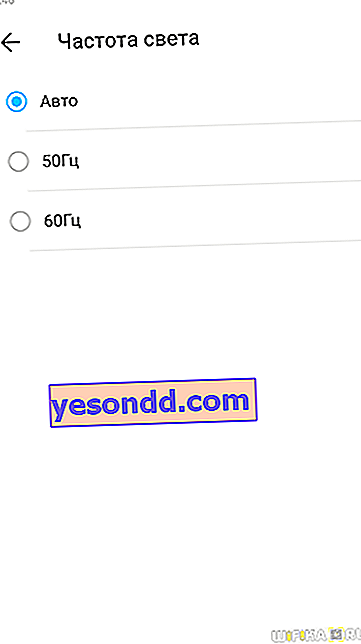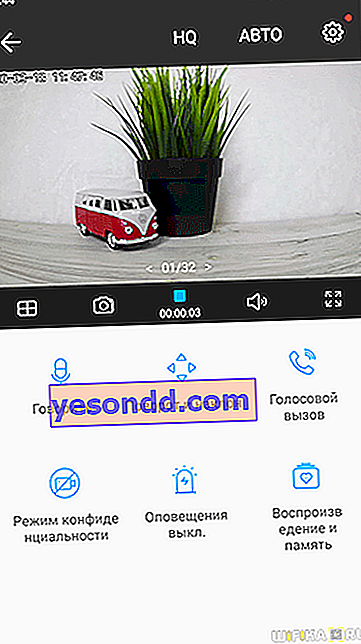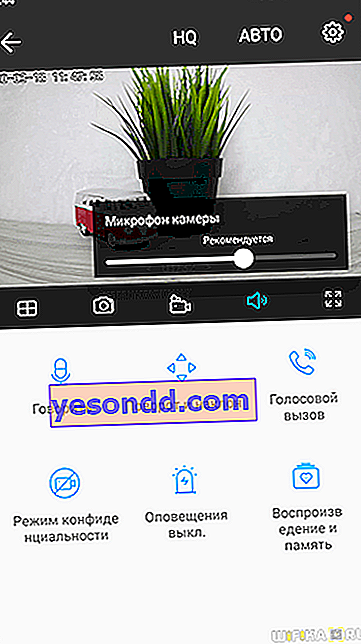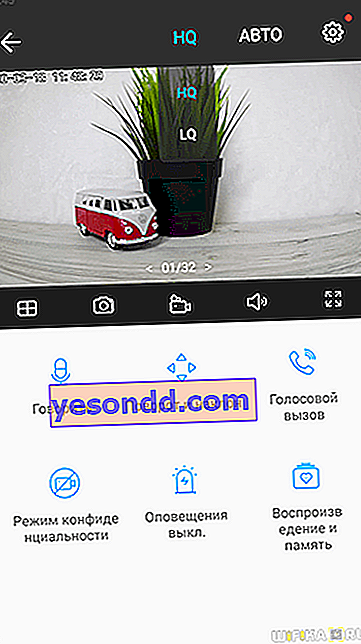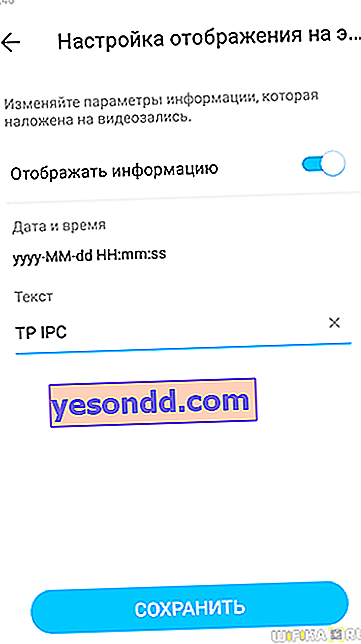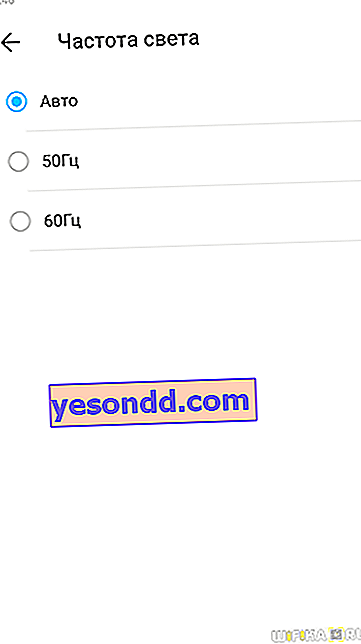Mari bercakap mengenai menyambungkan kamera IP TP-Link ke penghala WiFi. Bagaimana jika saya mengatakan bahawa menyiapkan sistem pengawasan video rangkaian mudah melalui WiFi hari ini tidak sukar walaupun untuk pemula. Pada masa yang sama, ia akan mempunyai akses tanpa wayar 24 jam untuk melihat dari telefon bimbit biasa dan dari mana sahaja melalui Internet. Bunyi seperti fiksyen sains? Tidak sama sekali! Hari ini, model Cina yang murah dari Xiaomi, Hikvision, YouSee atau Dahua dengan mekanisme putar PTZ semakin meluas. Kami akan mempertimbangkan untuk menyambung ke WiFi dan mengatur pengawasan video melalui Internet menggunakan contoh kamera IP rangkaian tanpa wayar Tapo C200 dari TP-Link - dapat dilihat dari komputer atau dirakam di awan? Semua yang ada dalam artikel ini ...
Aplikasi Kamera IP TP-Link Tapo dengan PTZ Control
Langkah pertama untuk mengatur pengawasan video sepenuhnya menggunakan kamera TP-Link Tapo C200 ip adalah menghubungkannya ke Internet melalui WiFi. Untuk melakukan ini, anda mesti memasukkan palam kuasa terlebih dahulu

Dan pasang aplikasi proprietari untuk kamera IP TP-Link yang disebut "Tapo" pada telefon pintar anda. Kurang dari sebulan yang lalu, untuk setiap peranti dari siri rumah pintar TP-Link, programnya sendiri dibangunkan. Sekarang semuanya digabungkan secara logik menjadi satu aplikasi yang sesuai untuk kedua-dua kamera IP rangkaian dan soket pintar dan mentol. Sekarang lebih mudah untuk menguruskan semua elektronik di rumah.

Juga, saya segera mengesyorkan pergi ke Android atau iPhone dalam tetapan izin aplikasi dan akses terbuka untuk Tapo ke kamera, mikrofon, memori dan lokasi. Ini perlu agar program dapat berfungsi dengan betul dan agar anda dapat mengawal semua fungsi PTZ secara langsung dari telefon anda.

Seterusnya, kami melancarkan aplikasi dan mendaftar di perkhidmatan awan TP-Link ID. Sekiranya anda mempunyai penghala dengan jenama yang sama, kemungkinan besar anda sudah mempunyai akaun untuk akses jauh ke tetapan rangkaian. Oleh itu, anda boleh menggunakan akaun yang ada.


Bagaimana cara memasang router WiFi untuk kamera CCTV IP TP-Link?
Banyak orang bertanya bagaimana menyiapkan penghala WiFi untuk bekerja dengan kamera IP rangkaian. Oleh itu, tidak diperlukan konfigurasi tambahan pada penghala semasa menyambungkan kamera Tapo. Arahan sambungan sesuai untuk mana-mana penghala - TP-Link, Zyxel, Keenetic, D-Link, Asus, Tenda, Netis, dll.
Menyambungkan kamera IP rangkaian TP-Link Tapo C200 ke penghala WiFi
Kami sampai ke halaman Tapo utama, di mana semua peranti rumah pintar TP-Link yang ditambahkan ke akaun dipaparkan. Khususnya, saya mempunyai soket Tapo P100, yang ditinjau lebih awal di saluran. Untuk menambahkan yang baru, klik tanda tambah di sudut skrin

Dan pilih model Tapo C200

Aplikasi akan meminta kami untuk memastikan bahawa kamera dihidupkan dan indikator bergantian merah dan hijau.

Selepas itu, telefon pintar mengesan kamera. Hakikatnya ialah sebaik sahaja ia dihidupkan, ia mula menyampaikan isyarat tanpa wayar. Menyambungkannya melalui aplikasi adalah automatik.

Tetapi anda perlu memilih rangkaian wifi dari penghala anda dan memasukkan kata laluan untuk menyambungkan kamera ke Internet. Oleh kerana kemampuan teknikal Tapo C200, hanya rangkaian dalam julat frekuensi 2,4 GHz yang tersedia untuk sambungan.



Seterusnya, kami memberikan nama untuk kamera ip kami, di mana ia akan dipaparkan dalam senarai peranti dalam aplikasi.

Dan kami menunjukkan ruangan di mana ia akan dipasang. Ini sangat sesuai jika anda akan menggunakan beberapa kamera sekaligus untuk memahami yang mana anda memasuki tetapan.

Kami menyelesaikan sambungan

Kemudian kamera akan muncul di skrin utama aplikasi mudah alih

Mengkonfigurasi kamera rangkaian pengawasan video TP-Link Tapo C200 IP untuk dilihat dari komputer
Klik padanya dan sampai ke halaman kawalan kamera. Bahagian atas memaparkan gambar yang disiarkan dalam talian. Di bawah ini adalah menu yang akan kita lalui sekarang.

Putar Kamera IP - PTZ
Item pertama adalah fungsi PTZ yang disebut, panel lensa Tapo C200 dan kawalan kecondongan. Alat kawalan jauh di skrin yang mudah membolehkan anda menggerakkan kamera secara manual ke atas dan ke bawah dan kiri dan kanan.

Dalam kes ini, anda boleh menyesuaikan langkah darjah kamera akan bergerak.

Anda juga boleh menetapkan kamera untuk mengimbas ruang secara automatik secara mendatar atau menegak.
Juga, perhatikan tab Label. Di sini anda dapat menambahkan kedudukan kamera ke memori sekarang, sehingga kemudian, jika perlu, dengan satu klik, pindahkan ke sisi ini. Sebagai contoh, anda memutuskan untuk menggunakan Tapo C200 sebagai monitor bayi. Ini mungkin berkat mikrofon terbina dalam. Dan ditambahkan ke posisi kegemaran di mana dia diarahkan ke tempat tidur anak.

Apabila pemberitahuan tiba di telefon pintar anda atau jika anda mendengar bunyi, anda boleh mengarahkan lensa ke anak dengan sentuhan untuk melihat apa yang berlaku kepadanya.
Panggilan suara
Dengan mengklik "Panggilan Suara" anda mengaktifkan pembesar suara pada kamera, berkat yang dapat didengar oleh mereka yang berada di dalam bilik. Anda boleh bercakap dengan mereka melalui mikrofon telefon pintar anda.

Kerahsiaan
Sekiranya anda berada di rumah pada masa ini dan tidak mahu seseorang dapat "mengintip" apa yang berlaku, maka klik pada "Mode Privasi". Gambar dari kamera dalam aplikasi akan segera hilang

Dayakan pemberitahuan
Pengaturan untuk mengirim pemberitahuan ketika sensor gerakan dipicu ada di menu dalaman. Tetapi untuk mengaktifkan pemberitahuan dengan cepat, fungsi ini dibawa ke layar utama aplikasi Tapo.

Main balik dan memori
Di bahagian main balik ada jadwal untuk merekam video tersebut yang disimpan ke kartu flash yang terpasang ketika sensor gerakan dipicu atau sebagai akibat pengaktifan manual. Mereka mudah dikumpulkan mengikut jam dan minit.

Di tab "Memori" - senarai semua fail foto dan video.

Sekiranya anda memilih salah satu daripadanya, menu tambahan akan terbuka, dari mana dokumen tersebut dapat dihapus, disimpan ke telefon, dikongsi dengan seseorang atau ditambahkan ke kegemaran.

Bagaimana cara mengatur rakaman dari kamera IP rangkaian Tapo C200 ke awan atau ke kad memori?
Sekarang mari kita beralih ke bar menu kecil yang terletak di latar belakang hitam tepat di bawah gambar kamera. Ada tombol untuk mengatur tampilan gambar di layar, serta untuk merekam video dengan cepat dari kamera ip atau mengambil foto.

Menu rakaman pantas
- Sekiranya anda mengklik ikon dalam bentuk kamera, rakaman video akan bermula pada kad memori SD yang dipasang.
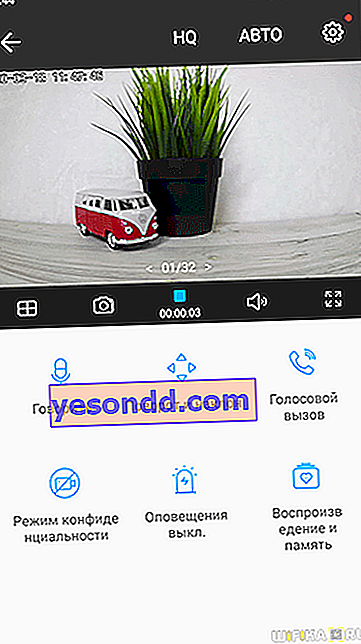
- Ikon dalam bentuk kamera bertanggung jawab untuk mengambil gambar dari kamera pengawasan
- Item menu pembesar suara akan mencetuskan tetapan kelantangan mikrofon
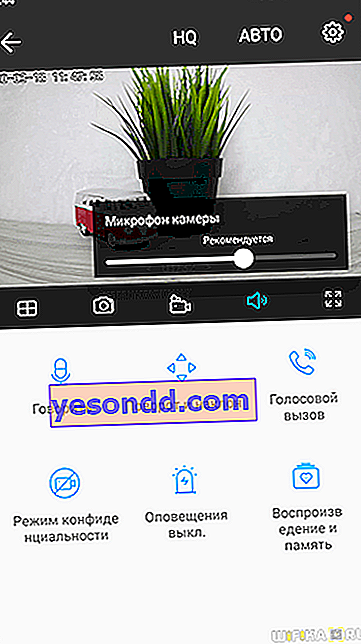
- Dan di bawah bahagian "HQ", pilihan kualiti video adalah High High Quality (HD 1080P) atau "LQ", iaitu, rendah, Kualiti Rendah
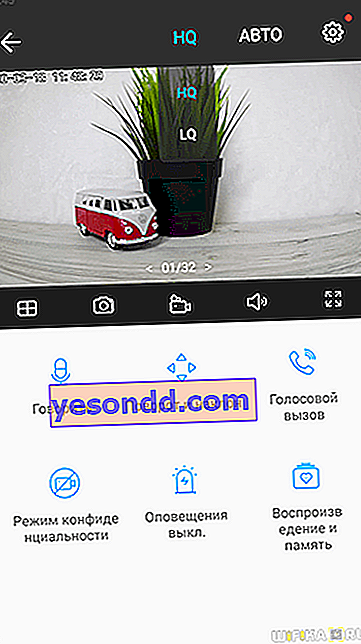
Anda juga boleh meletakkannya di AUTO. Kemudian kamera akan memilih kualiti gambar itu sendiri bergantung pada keadaan luaran dan kualiti sambungan tanpa wayar ke Internet melalui WiFi.
Tetapan rakaman lanjutan
Untuk mengkonfigurasi rakaman video dari kamera IP rangkaian ke kad memori, anda perlu pergi ke menu tetapan di bawah ikon roda gigi di sudut kanan atas aplikasi.

Untuk membolehkan rakaman dari kamera IP ke media, anda mesti mengaktifkannya di "Rakaman tempatan"

Kami berminat dengan bahagian "kad SD". Di sini kita dapat melihat jumlah kapasiti memori kad yang dipasang. Apabila anda hanya menyambungkannya ke kamera IP, anda perlu mengklik butang "Format" untuk menandainya sesuai dengan sistem fail Tapo C200.

Sebaiknya aktifkan rakaman gelung sehingga apabila memori menjadi penuh, video baru dirakam berbanding yang lama. Jika tidak, rakaman ke kamera rangkaian akan berhenti.
Jadual Rakaman
Bahagian menu seterusnya, yang bertanggung jawab untuk mengkonfigurasi rakaman dari kamera IP rangkaian TP-Link Tapo, adalah "Jadual Rakaman". Di dalamnya, anda boleh menetapkan hari dan jam tertentu di mana rakaman video akan dibuat ke kad memori. Contohnya, pada waktu siang pada hari kerja, semasa anda bekerja. Atau pada hujung minggu yang anda habiskan di negara ini

Harap perhatikan bahawa mustahil untuk merakam di awan menggunakan kamera TP-Link Tapo C200! Perkhidmatan ini hanya bertujuan untuk melihat gambar dalam talian tanpa tetapan tambahan, tetapi bukan untuk menyimpan video.
Menetapkan amaran dan pemberitahuan
Kami sampai ke salah satu tetapan yang paling menarik dari kamera ip tanpa wayar - menghantar pemberitahuan ke aplikasi Tapo ke telefon bimbit.

- Mula-mula anda perlu mengaktifkan "Pemberitahuan"
- Kemudian aktifkan menghantar mesej apabila sensor gerakan dipicu
- Selain itu, anda dapat mengkonfigurasi kawasan layar, ketika gerakan dikesan di mana penggera akan dipicu
- Dan juga tahap kepekaan. Ini perlu supaya, misalnya, kamera tidak melihat objek berkibar di angin, tetapi melihat seseorang melewati lensa.
Dalam subseksyen "Pemberitahuan kamera", Anda juga dapat mengaktifkan siren, yang akan dipicu secara serentak dengan penampilan objek bergerak di bingkai. Adalah mungkin untuk memilih suara dan mengkonfigurasi jadual untuk mengaktifkan isyarat suara.
Tetapan Kamera IP PTZ Lanjutan
Sekiranya anda kembali ke menu utama tetapan kamera rangkaian, kami akan memperhatikan fakta bahawa anda dapat mengedit zon waktu, lokasi kamera dan mematikan penunjuk LED. Dan juga nyalakan flip gambar. Ini sesuai untuk paparan gambar yang betul di layar telefon pintar jika kamera dipasang "terbalik" di siling.

Sekarang mari kita buka bahagian "Tetapan tambahan"

Di bahagian ini anda boleh
- Buat akaun kamera
- Sesuaikan maklumat yang akan dipaparkan di layar
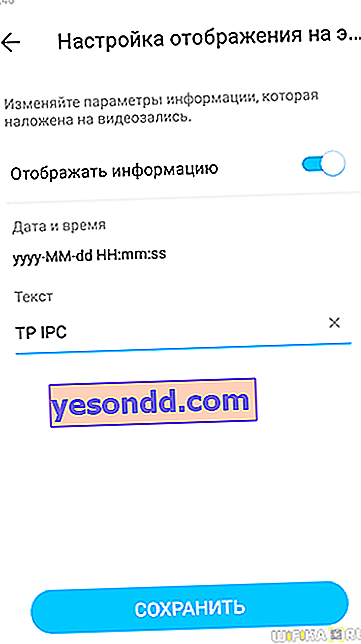
- Hidupkan mod privasi
- Kekerapan cahaya untuk paparan gambar terbaik tanpa riak